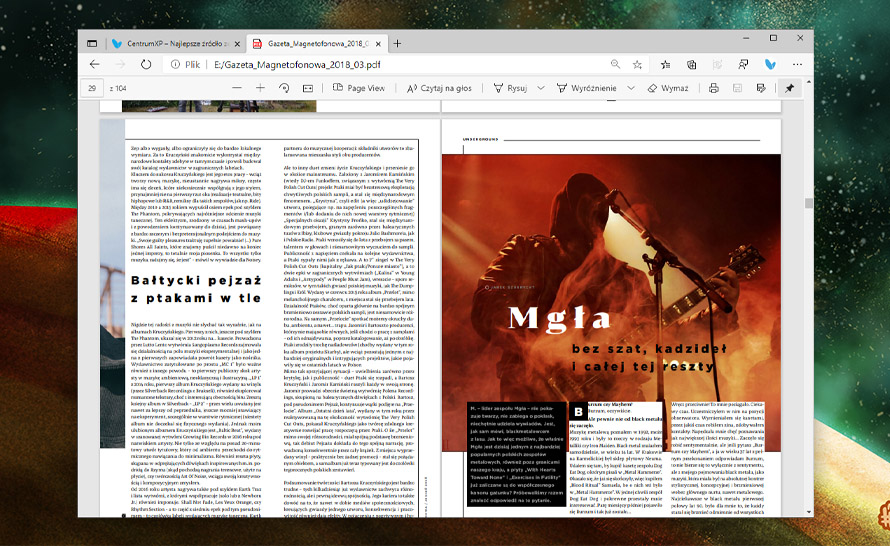W ostatnich dniach do Microsoft Edge Canary zawitały dwie interesujące nowości. Pierwsza to widok dwóch stron w przeglądarce PDF, czyli rzecz, która już dawno powinna była do niej trafić. Druga zmiana dotyczy historii, której listę możemy teraz otworzyć jednym przyciskiem (jak np. w Firefoksie).
Jeśli chodzi o widok dwóch stron, technicznie rzecz biorąc nie jest to zupełna nowość. Był on już dostępny w klasycznym Edge, a dopiero teraz, po dwóch latach pojawił się w Edge Canary (build 88.0.688.0). Jako funkcję eksperymentalną można go włączyć w edytorze flag, gdzie widnieje pod nazwą Enable two page view for PDF. Po włączeniu ustawienia i ponownym uruchomieniu przeglądarki, gdy otworzymy w niej dokument PDF, na pasku narzędzi pojawi się przycisk Page View. Domyślna opcja to Single Page, ale możemy teraz zmienić go na Two Page — jak na zrzucie ekranu poniżej. Dodatkowy przełącznik Show cover page separately sprawi, że strona tytułowa będzie wyświetlana oddzielnie, tj. niezależnie od wybranego widoku.
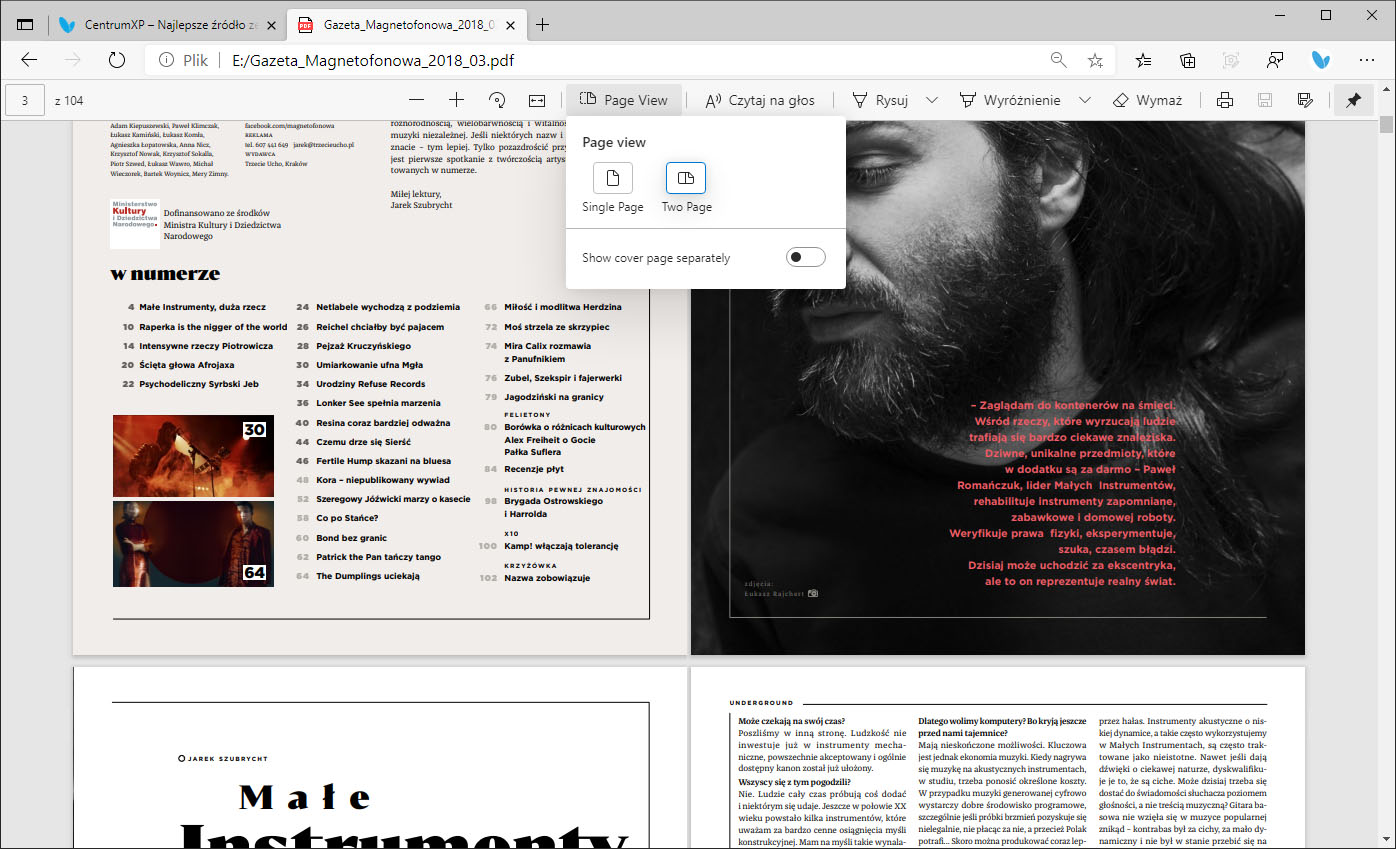
Druga nowość to przycisk dający szybki dostęp do historii przeglądania. Nowa opcja w Edge Canary powinna znajdować się w Ustawieniach > Wygląd > Pokazuj przycisk historii. Powinna, bo w polskim wydaniu do tej pory nie możemy jej znaleźć i nie wydaje się to kwestią braku tłumaczenia. Tak czy inaczej włączenie przełącznika sprawi, że obok paska adresu wyświetli się przycisk historii, którego kliknięcie rozwija listę ostatnio odwiedzanych witryn.
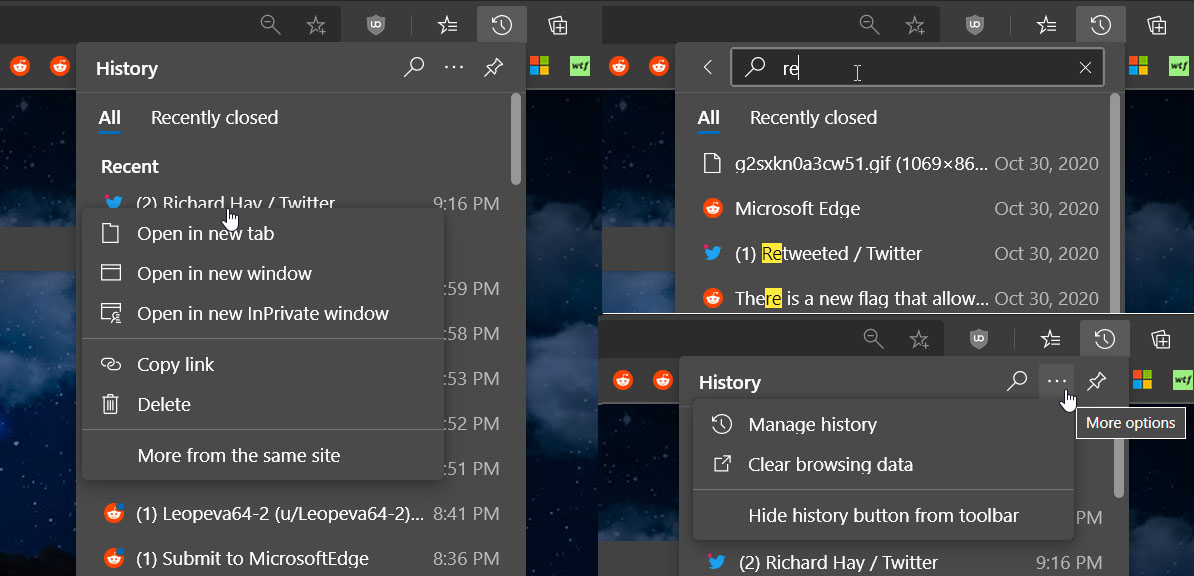
Lista ta jest interaktywna. Pozwala łatwo usuwać elementy historii po prostu przez zwykłe kliknięcie "X". Zawiera też wyszukiwarkę oraz skróty do pełnej strony historii i czyszczenia historii przeglądania. Historia podzielona jest na dni, a obok linków znajdują się godziny odwiedzin. Każdy link możemy oczywiście otworzyć w bieżącej albo nowej karcie.